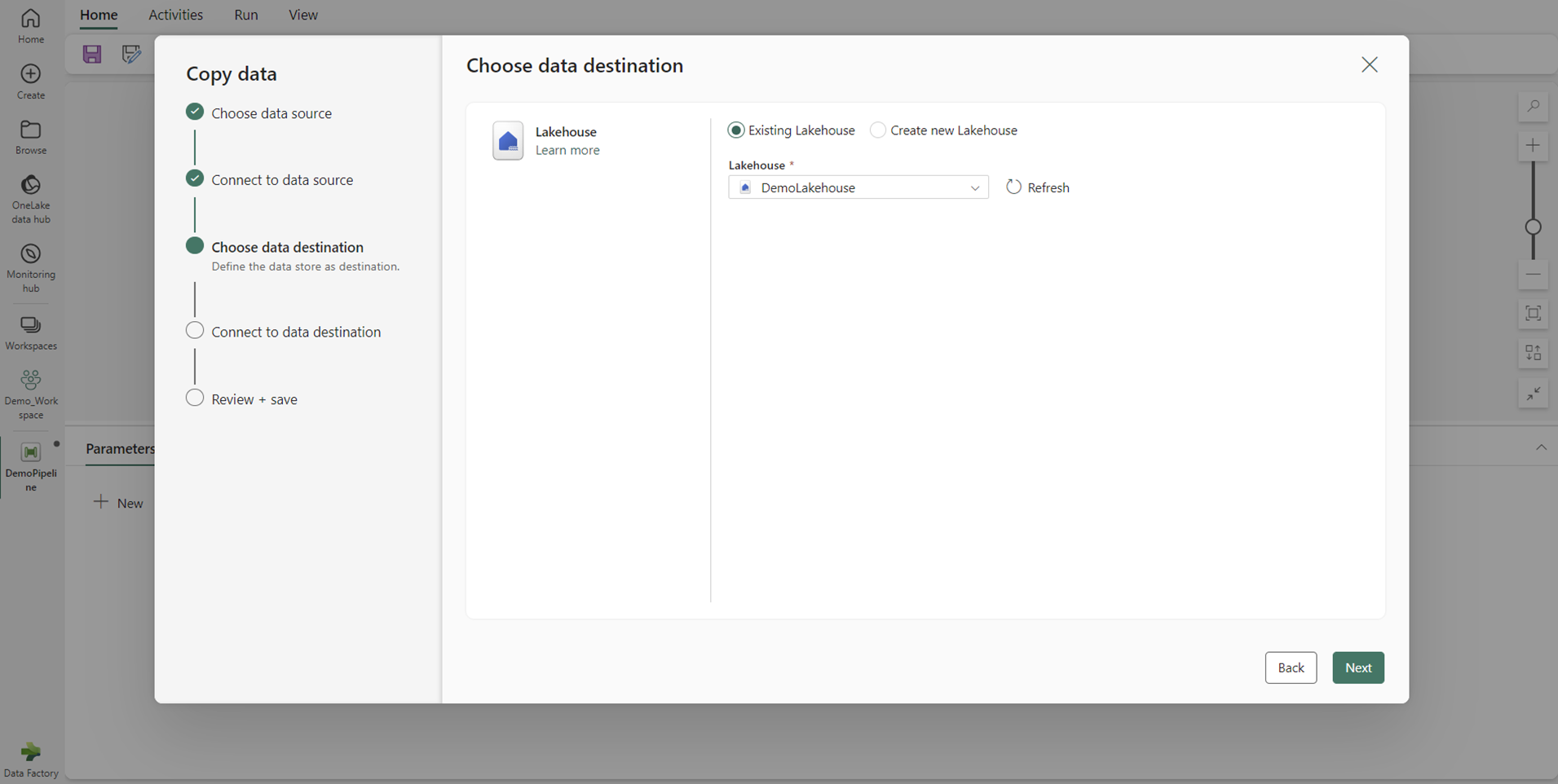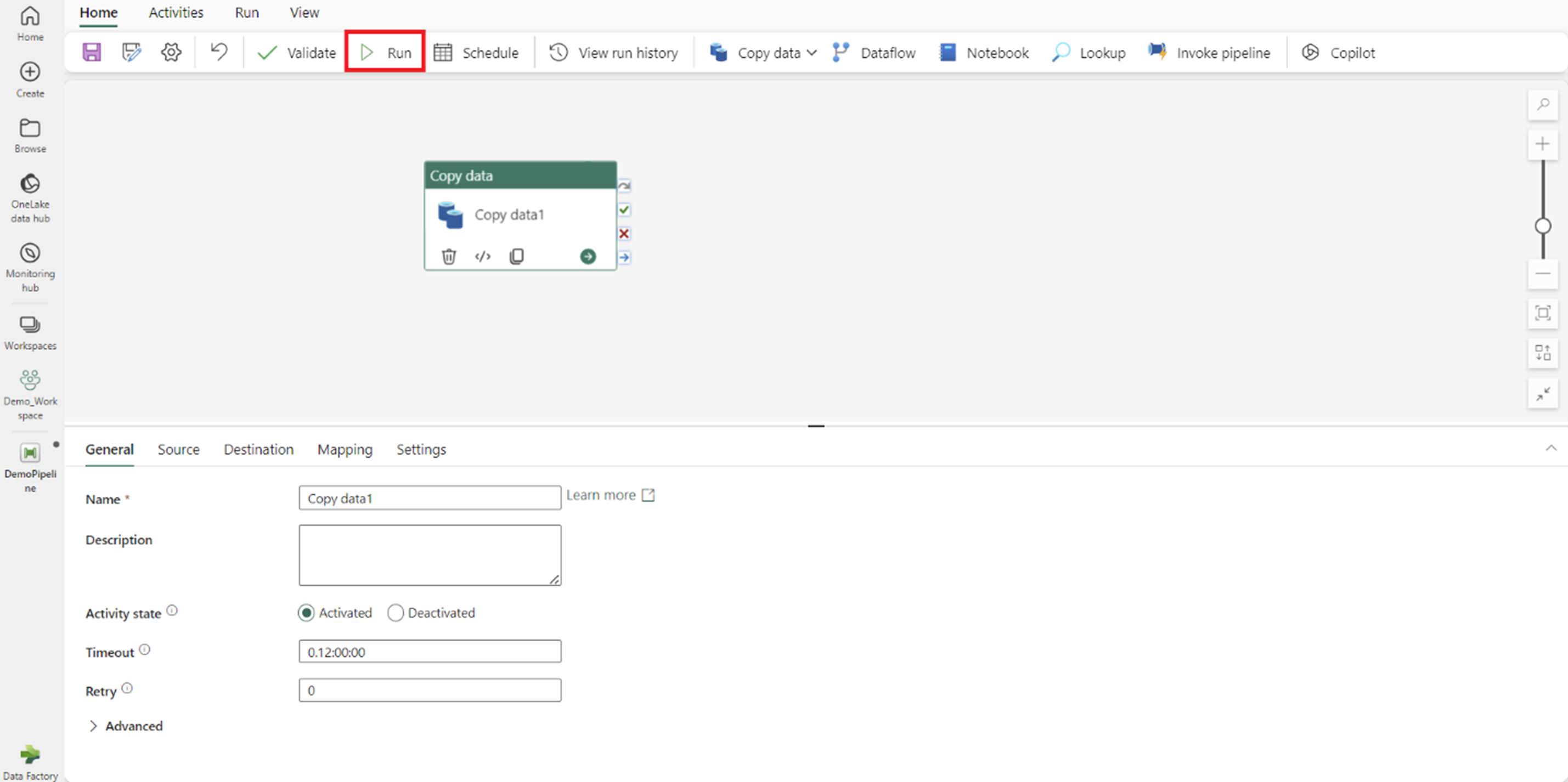Data Factory for Microsoft Fabric でオンプレミスのデータ ソースにアクセスする方法
Data Factory for Microsoft Fabric は、さまざまなデータ ソースのワークフローを作成、スケジュール、管理できる強力なクラウドベースのデータ統合サービスです。 データ ソースがオンプレミスにあるシナリオでは、Microsoft はオンプレミスの環境とクラウドの間のギャップを安全に埋めるためにオンプレミス データ ゲートウェイを提供しています。 このドキュメントでは、オンプレミス データ ゲートウェイを使用して Data Factory for Microsoft Fabric 内のオンプレミス データ ソースにアクセスするプロセスについて説明します。
オンプレミス データ ゲートウェイを作成する
オンプレミス データ ゲートウェイは、ローカル ネットワーク環境内にインストールされるように設計されたソフトウェア アプリケーションです。 これにより、ゲートウェイをローカル コンピューターに直接インストールする手段が提供されます。 オンプレミス データ ゲートウェイのダウンロードとインストールの詳細な手順については、「オンプレミス データ ゲートウェイ のインストール」を参照してください。
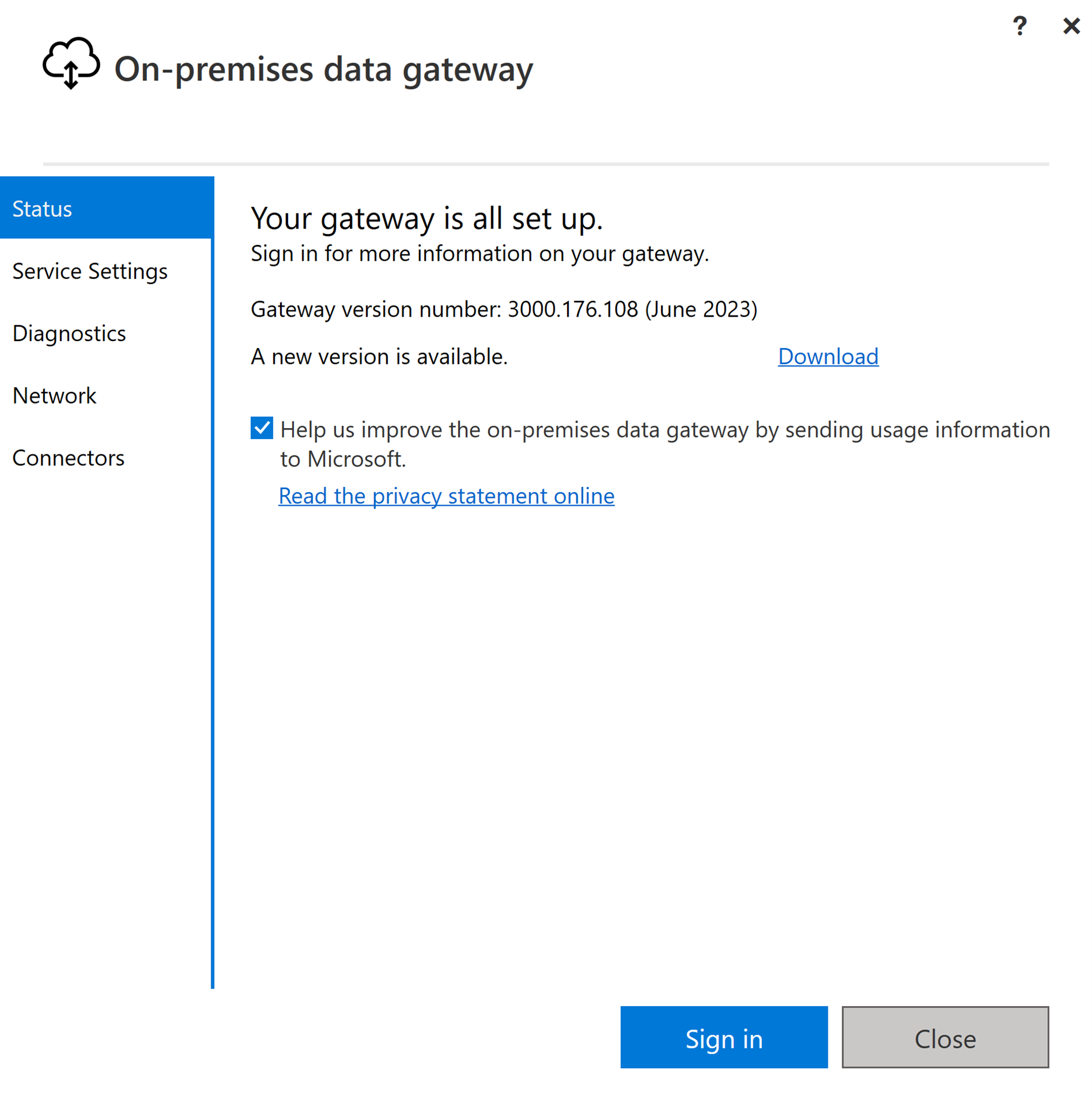
ユーザー アカウントを使用してログインし、オンプレミス データ ゲートウェイにアクセスします。その後、実際に使用できるようになります。
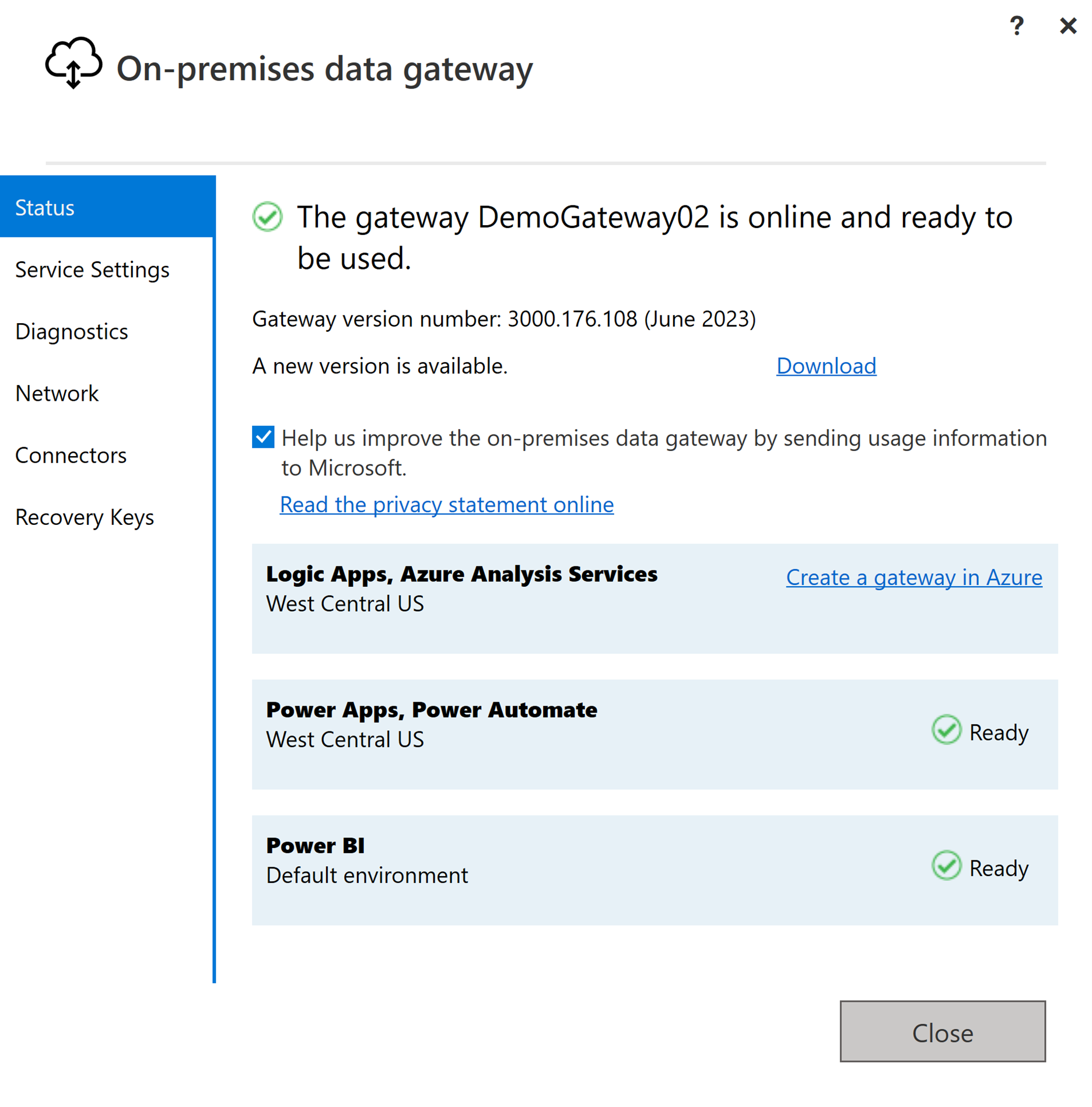
Note
Fabric パイプラインをサポートするには、3000.214.2 以上または同等のバージョンのオンプレミス データ ゲートウェイが必要です。
オンプレミス データ ソースの接続を作成する
管理ポータルに移動し、ページの右上にある設定ボタン (歯車のようなアイコン) を選択します。 次に、表示されるドロップダウン メニューから [接続とゲートウェイの管理] を選択します。
![[接続とゲートウェイの管理] が強調表示された [設定] メニューを示すスクリーンショット。](media/how-to-access-on-premises-data/manage-connections-gateways.png)
表示された [新しい接続] ダイアログで、[オンプレミス] を選択し、関連付けられているリソースの種類と関連情報と共にゲートウェイ クラスターを指定します。
![オンプレミスを選択した状態の [新しい接続] ダイアログを示すスクリーンショット。](media/how-to-access-on-premises-data/new-connection-details.png)
オンプレミス接続でサポートされている利用可能な接続タイプは次のとおりです。
- Entra ID
- Adobe Analytics
- Analysis Services
- Azure Blob Storage
- Azure Data Lake Storage Gen2
- Azure Table Storage
- Essbase
- ファイル
- フォルダー
- Google アナリティクス
- IBM DB2
- IBM Informix データベース
- MySQL
- OData
- ODBC
- OLE DB
- Oracle
- PostgreSQL
- Salesforce
- SAP Business Warehouse メッセージ サーバー
- SAP Business Warehouse サーバー
- SAP HANA
- SharePoint
- SQL Server
- Sybase
- Teradata
- Web
オンプレミスのデータ型でサポートされるコネクタの包括的な一覧については、Microsoft Fabric の Data パイプライン コネクタを参照してください。
オンプレミスのデータ ソースを Data Factory for Microsoft Fabric の Dataflow Gen2 に接続する
ワークスペースに移動し、Dataflow Gen2 を作成します。
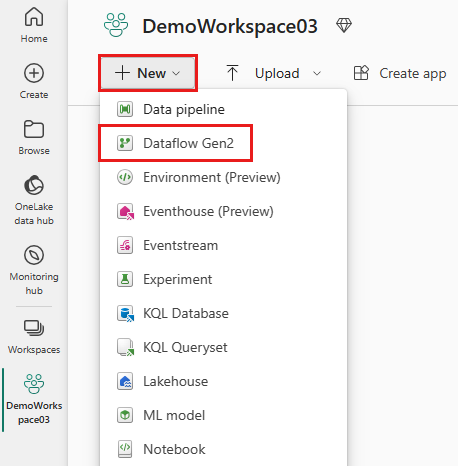
データフローに新しいソースを追加し、前の手順で確立した接続を選択します。
Dataflow Gen2 を使用して、要件に基づいて必要なデータ変換を実行できます。
Power Query エディターの [ホーム] タブの [データ変換先の追加] ボタンを使用して、オンプレミスのソースからのデータのコピー先を追加します。
データフロー (Gen2) を発行します。
これで、オンプレミスのデータ ソースからクラウドの宛先にデータを読み込む Dataflow Gen2 が作成されました。
パイプラインでのオンプレミス データの使用
ワークスペースに移動し、データ パイプラインを作成します。
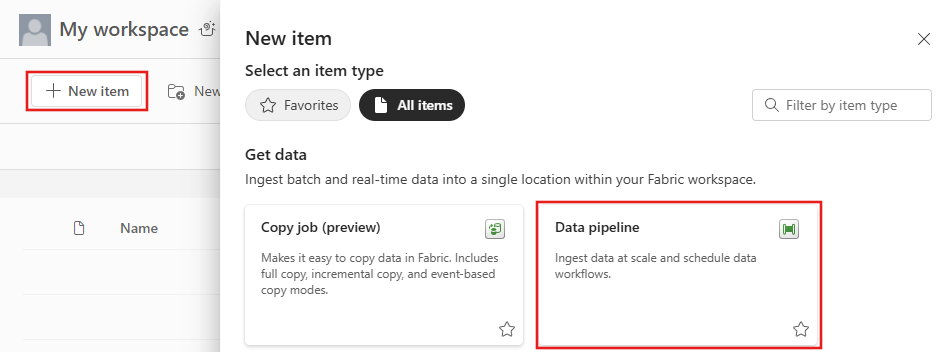
Note
ファブリック パイプライン機能のゲートウェイからの送信接続 *.frontend.clouddatahub.net を許可するようにファイアウォールを構成する必要があります。
パイプライン エディターの [ホーム] タブで、[データ コピー] を選択し、[コピーアシスタントを使用する] を選択します。 アシスタントの [データ ソースの選択] ページでアクティビティに新しいソースを追加し、前の手順で確立した接続を選択します。
オンプレミスのデータ ソースからデータの宛先を選択します。
パイプラインを実行します。
これで、オンプレミスのデータ ソースからクラウドの宛先にデータを読み込むパイプラインを作成し、実行できました。
![オンプレミス ソースが選択されている Dataflow Gen2 の [データ ソースへの接続] ダイアログを示すスクリーンショット。](media/how-to-access-on-premises-data/connect-data-source.png)
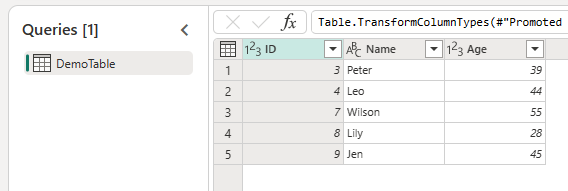
![[データ変換先の追加] ボタンが選択された Power Query エディターで、使用可能な変換先の種類が示されたスクリーンショット。](media/how-to-access-on-premises-data/add-destination-inline.png)
![[発行] ボタンが強調表示された Power Query エディターを示すスクリーンショット。](media/how-to-access-on-premises-data/publish-dataflow-inline.png)
![[データのコピー] アクティビティで新しいデータ ソースを選択する場所を示すスクリーンショット。](media/how-to-access-on-premises-data/choose-data-source.png)